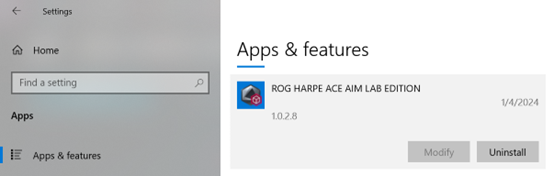[Armoury Crate] Armoury Crate Gear – Często zadawane pytania
 Armoury Crate Gear – Często zadawane pytania
Armoury Crate Gear – Często zadawane pytania
1. Kompatybilne urządzenia
1.1 Klawiatura
ROG AZOTH (Omni, aktualizacja oprogramowania układowego)
ROG STRIX SCOPE II 96 WIRELESS (Omni, aktualizacja oprogramowania układowego)
ROG FALCHION RX LOW PROFILE (Omni, aktualizacja oprogramowania układowego)
TUG GAMING K3 GEN II
KLAWIATURA DO GIER ASUS TX 98
1.2 Mysz
ROG KERIS II ACE (Omni, aktualizacja oprogramowania układowego)
ROG HARPE ACE AIM LAB EDITION (Omni, aktualizacja oprogramowania układowego)
ROG STRIX IMPACT III WIRELESS (omni, aktualizacja oprogramowania układowego)
ASUS TX GAMING MOUSE MINI (aktualizacja oprogramowania układowego)
Mysz ProArt MD300
1.3 Zestaw słuchawkowy
ROG CETRA TRUE WIRELESS SPEEDNOVA (aktualizacja oprogramowania układowego)
1.4 Mikrofon
ROG CARNYX (aktualizacja oprogramowania układowego)
2. Obsługiwana wersja systemu operacyjnego
Win10 i Win11 (zalecane)
3. Jak skonfigurować i używać Armoury Crate Gear?
3.1 Jak zainstalować Armoury Crate Gear?
1. Przejdź do strony Twojego produktu
2. Select Support (Wsparcie) > Driver & Utility (Sterowniki i oprogramowanie)
3. Znajdź i pobierz Armoury Crate Gear – nazwa produktu (np. Armoury Crate Gear – ROG Harpe Ace Aim Lab Edition)
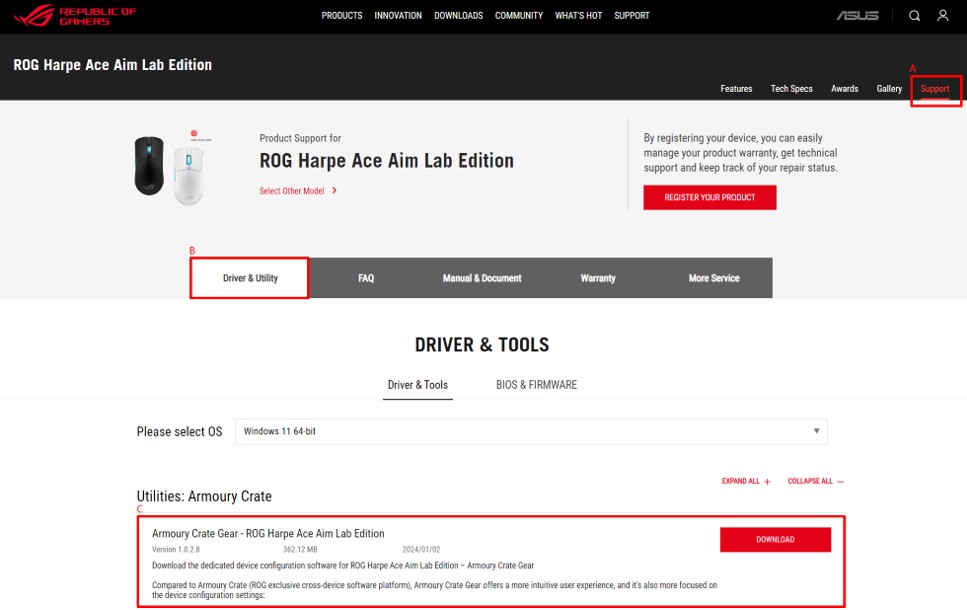
4. Rozpakuj i uruchom plik ArmouryCrateGearInstall.exe, aby zainstalować program.
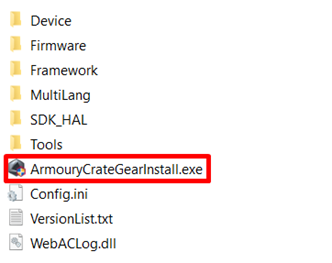
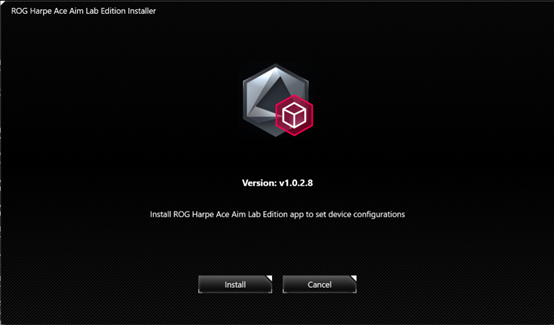
3.2 Pierwsze kroki z Armoury Crate Gear
1. Upewnij się, że urządzenie jest prawidłowo podłączone
2. Znajdź i otwórz Armoury Crate Gear.exe (wyświetlany w nazwie produktu, np. ROG Harpe Ace Aim Lab Edition) na liście Start systemu Windows lub jako skrót na pulpicie.
(możesz mieć aplikację również pod ręką w na pasku zadań, jeśli jest często używana)
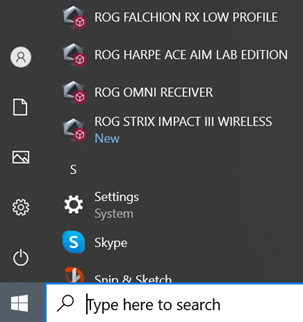
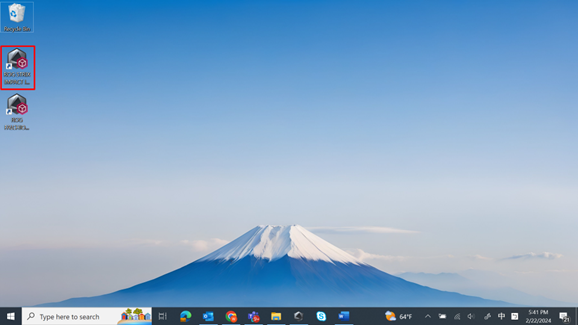
3. Teraz możesz rozpocząć konfigurowanie ustawień urządzenia dla kompatybilnych podłączonych urządzeń.
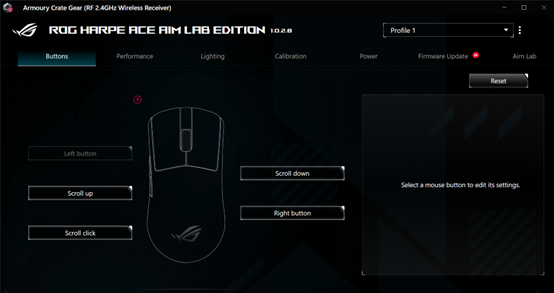
3.3 Jak odinstalować Armoury Crate Gear?
1. Zamknij Armoury Crate Gear
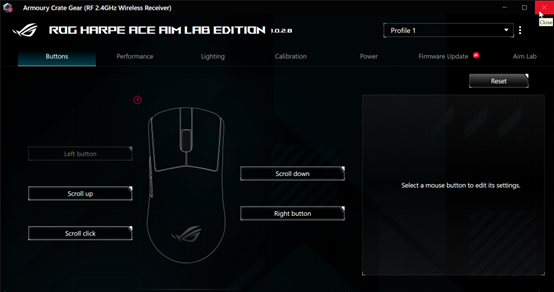
2. Przejdź do ustawień systemu Windows > Apps (Aplikacje)
3. Znajdź i odinstaluj Armoury Crate Gear.